Pomocí těchto jednoduchých metod resetujte svá hesla HP
- Pokud máte Windows Password Reset Disk, můžete snadno resetovat svůj notebook HP z přihlašovací obrazovky.
- Aby byl váš počítač chráněn před neoprávněným přístupem, vždy se doporučuje nastavit složité heslo a bezpečné heslo pro váš počítač.
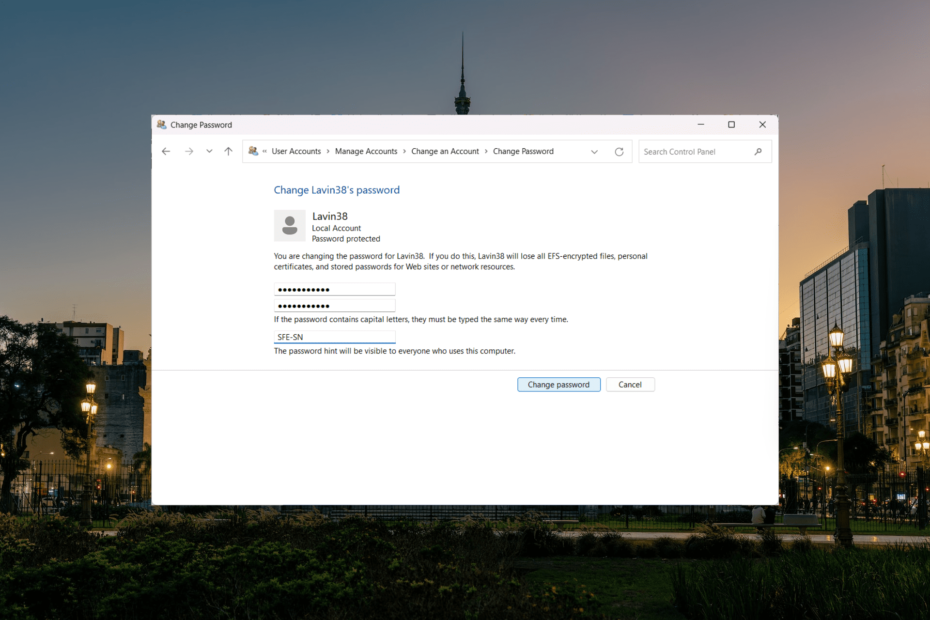
XINSTALUJTE KLIKNUTÍM NA STAŽENÍ SOUBORU
- Stáhněte si Fortect a nainstalujte jej na vašem PC.
- Spusťte proces skenování nástroje hledat poškozené soubory, které jsou zdrojem vašeho problému.
- Klikněte pravým tlačítkem na Spusťte opravu takže nástroj mohl spustit opravný algoritmus.
- Fortect byl stažen uživatelem 0 čtenáři tento měsíc.
Pokud notebook nepoužíváte často nebo jste jej v poslední době používali změnil si heslo ke složitému, je snadné zapomenout heslo. A to je důvod, proč potřebujete vědět, jak odemknout notebook HP bez hesla.
Zapomenutí hesla k účtu notebooku znamená, že se nebudete moci přihlásit k notebooku. To představuje významný problém. Pokračujte ve čtení a zjistěte, jak znovu získat přístup k notebooku HP bez hesla.
Mohu odemknout notebook HP bez hesla?
Pokud jste zapomněli heslo, můžete svůj notebook HP snadno odemknout pomocí disku pro resetování hesla systému Windows. Někdy je možné otevřít počítač bez hesla, ale některé metody mohou zahrnovat resetování PC zcela. To by vedlo ke smazání aplikací, nastavení a dalších.
Tip odborníka:
SPONZOROVÁNO
Některé problémy s PC je těžké řešit, zejména pokud jde o chybějící nebo poškozené systémové soubory a úložiště vašeho Windows.
Ujistěte se, že používáte vyhrazený nástroj, jako je např Fortect, který naskenuje a nahradí vaše poškozené soubory jejich čerstvými verzemi ze svého úložiště.
Existují však způsoby, jak otevřít počítač, i když jste zapomněli heslo, aniž byste smazali důležité soubory pomocí instalačního disku Windows.
Jak mohu odemknout svůj notebook HP, pokud jsem zapomněl heslo?
1. Obnovte heslo z jiného účtu správce
Nemusíte používat uživatelský účet správce, ale váš uživatelský účet musí mít oprávnění na úrovni správce k úpravě účtu jiného uživatele.
- Když jste na přihlašovací obrazovce, vyberte jiný uživatelský účet s oprávněními správce ze seznamu uživatelů a přihlaste se pomocí tohoto účtu.
- zmáčkni Okna klíč, typ kontrolní panela vyberte Kontrolní panel aplikace.
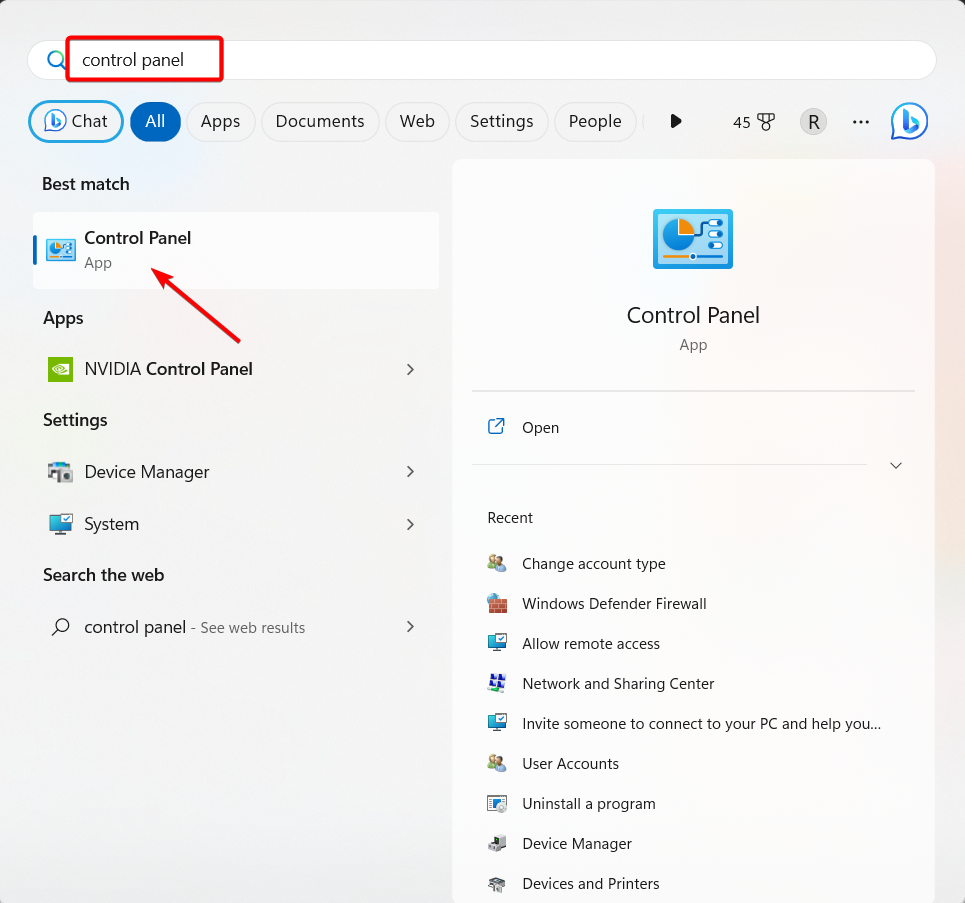
- Vybrat Uživatelské účty.
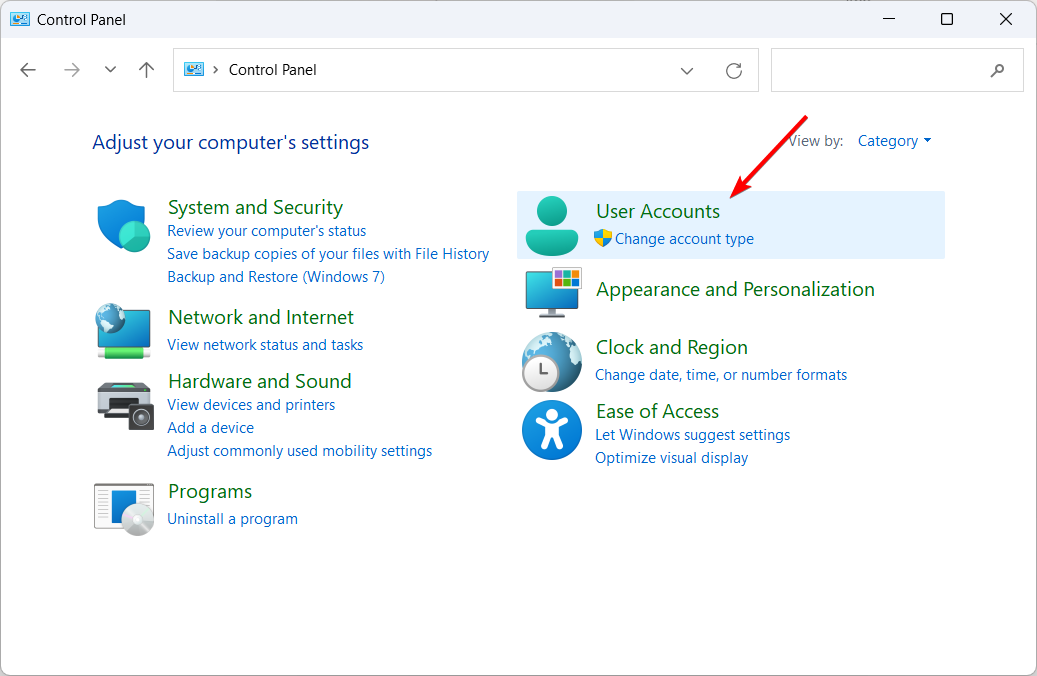
- Poté vyberte Uživatelské účty znovu.
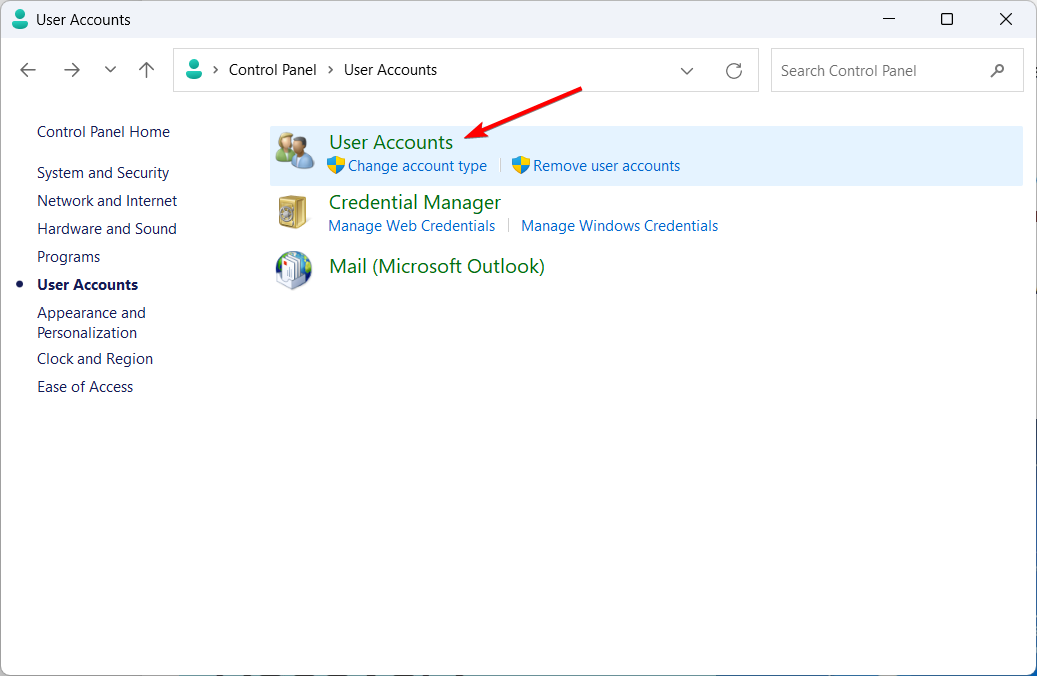
- Klikněte na Spravovat jiný účet odkaz.
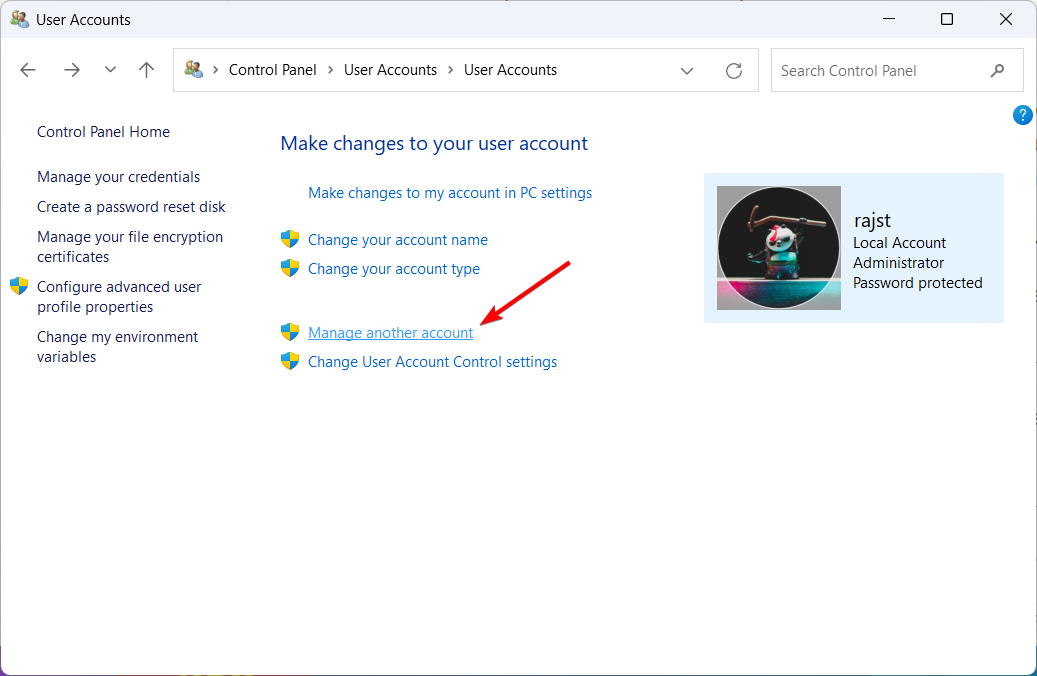
- Ze seznamu účtů vyberte svůj uzamčený uživatelský účet.
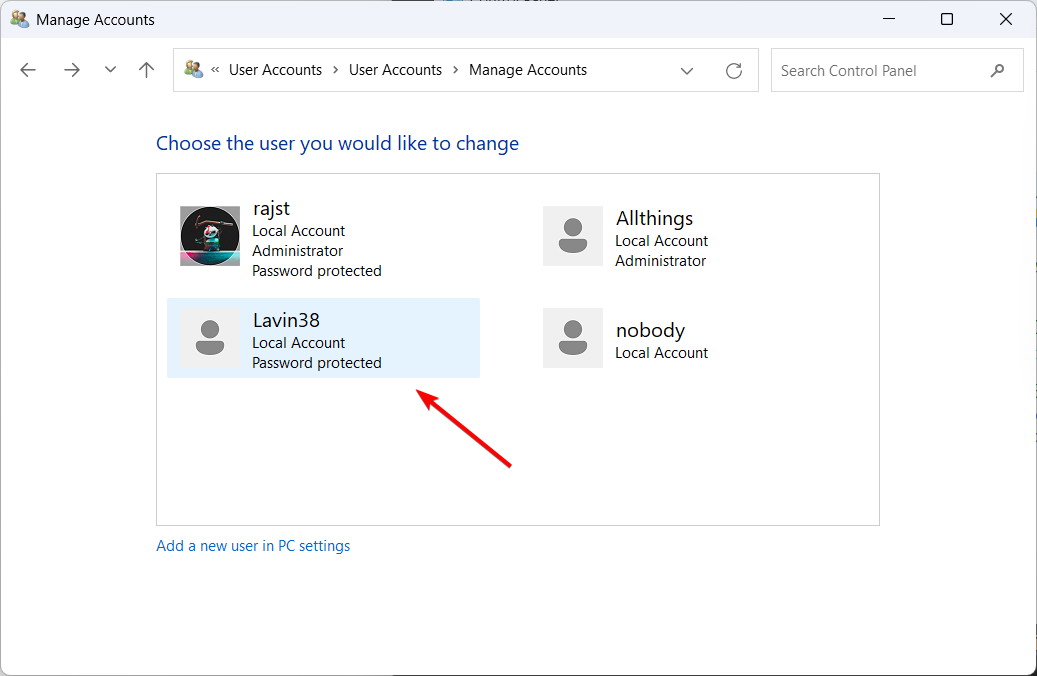
- Dále klikněte na Změňte heslo.
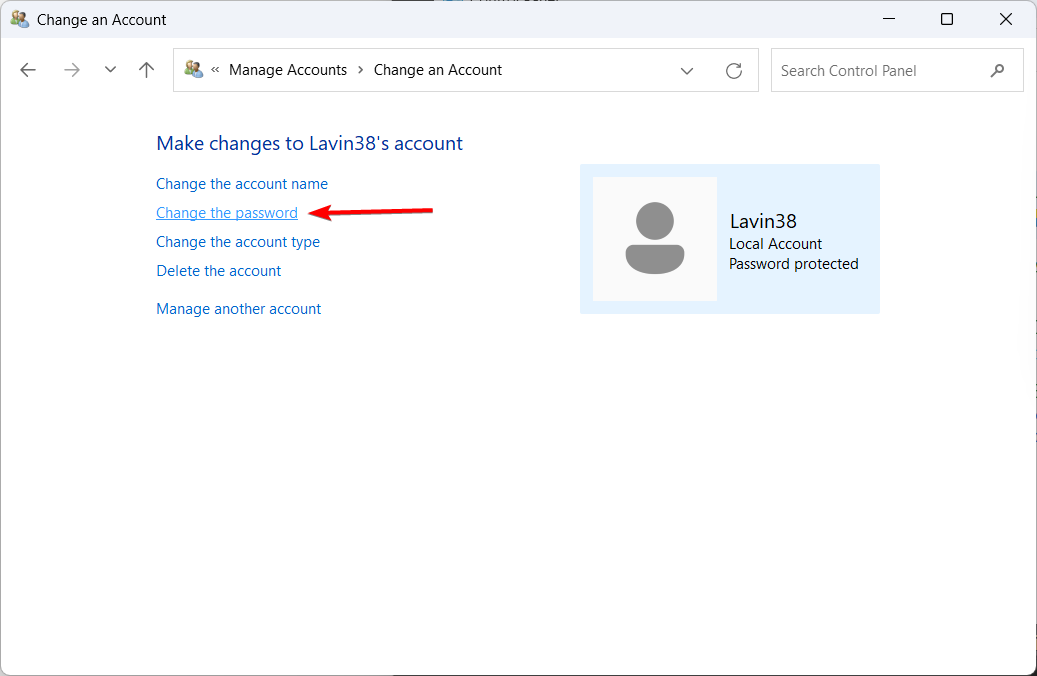
- Zadejte své nové heslo a nápovědu k heslu a klikněte na Změnit heslo knoflík.
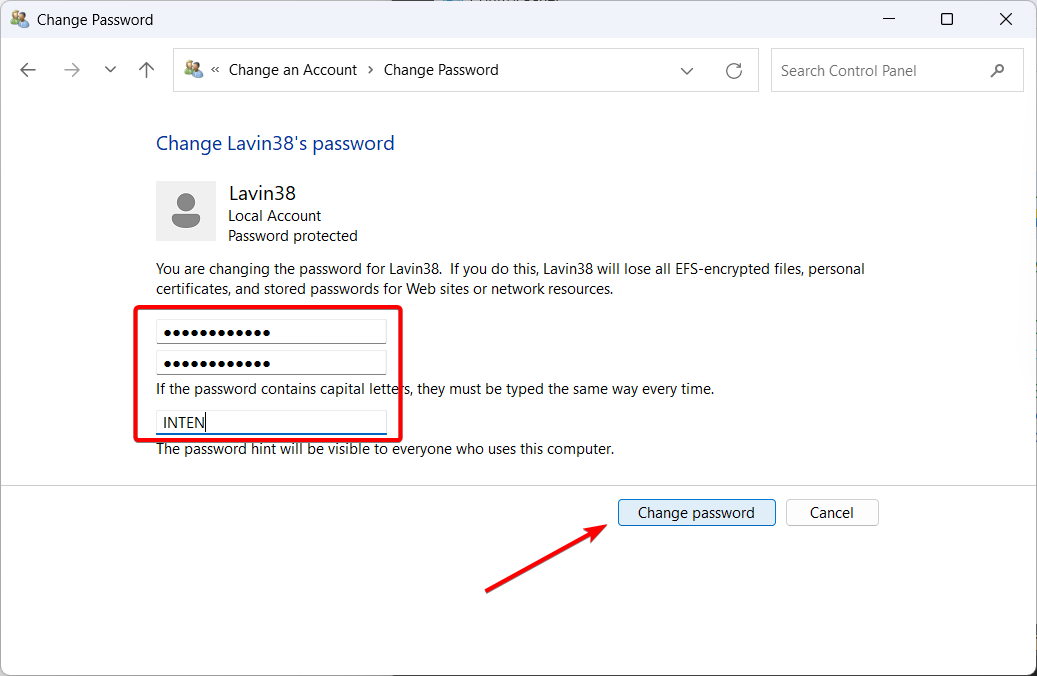
2. Obnovte heslo pomocí disku pro resetování hesla
Chcete-li použít tuto metodu, musíte před zapomenutím hesla vytvořit disk pro resetování hesla na uzamčeném počítači.
- Vložte disk pro resetování hesla/jednotku USB, který jste již vytvořili.
- Když se objeví přihlašovací obrazovka, zadejte jakékoli nesprávné heslo a stiskněte Vstupte. Na obrazovce se objeví okno s chybovou zprávou. Klikněte OK zobrazíte další možnost přihlášení.
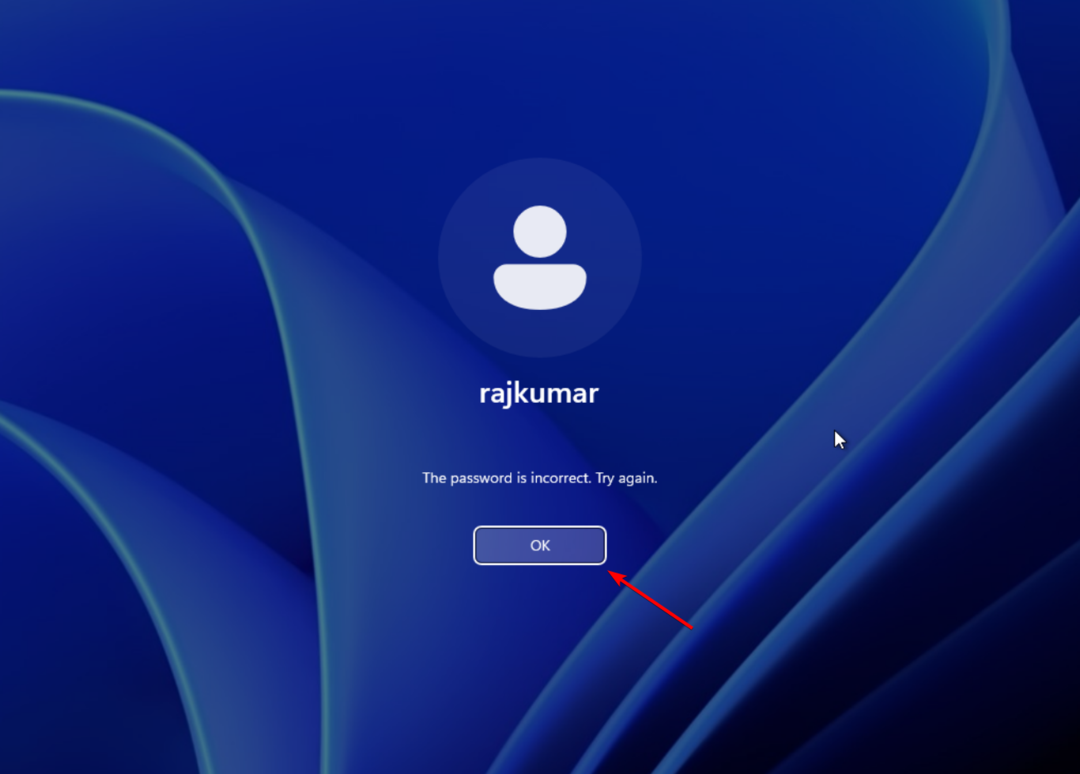
- Nyní klikněte na Obnovit heslo.
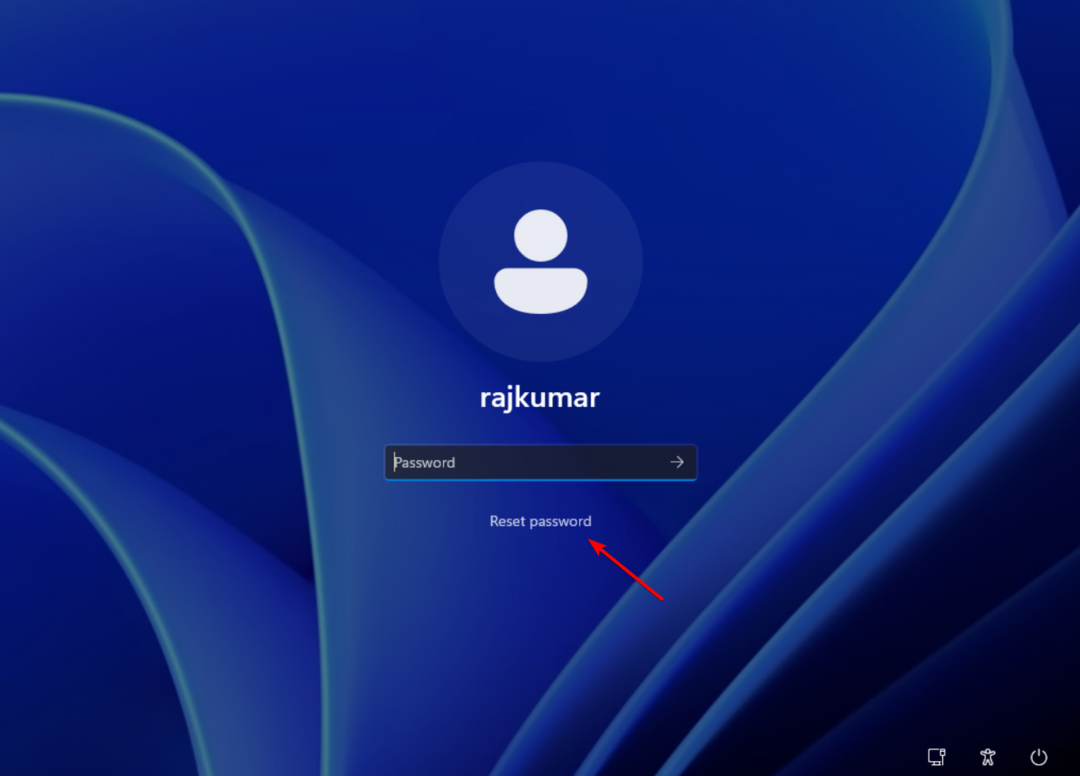
- Klikněte na další.
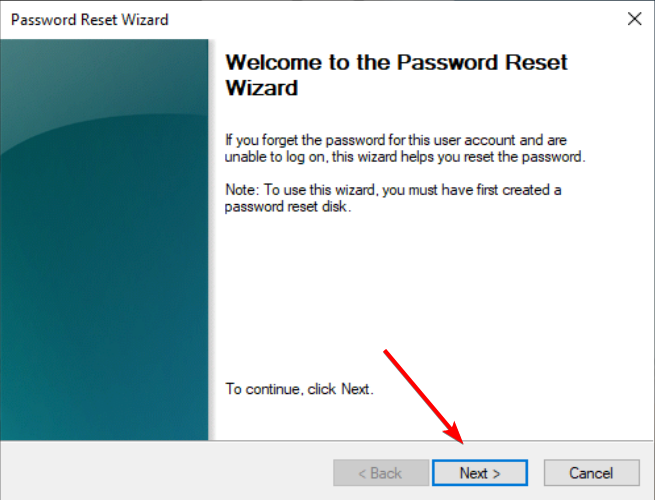
- Z rozevírací nabídky vyberte disk pro resetování hesla a klikněte na Další.
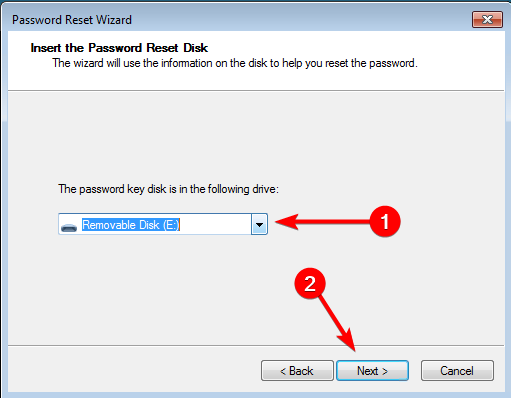
- Zadejte své nové heslo a nápovědu k novému heslu a klikněte další.
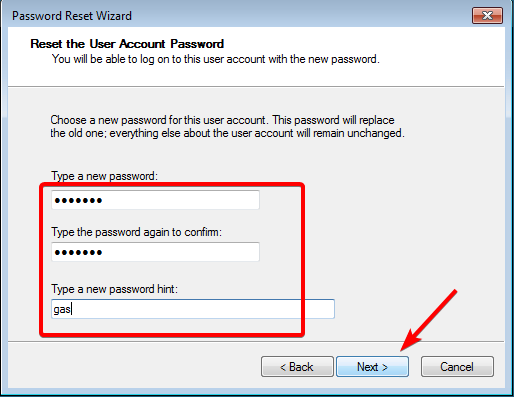
- Nakonec klikněte Dokončit pro obnovení hesla.

- Nově vytvořené heslo pak můžete použít k odemknutí počítače HP.
3. Použijte HP Recovery Manager
- Zapněte nebo restartujte notebook HP Windows a opakovaně stiskněte tlačítko F11 na klávesnici, dokud se nezobrazí Prostředí pro obnovu systému Windows objeví se. Poté klikněte na Odstraňte problémy pokračovat.
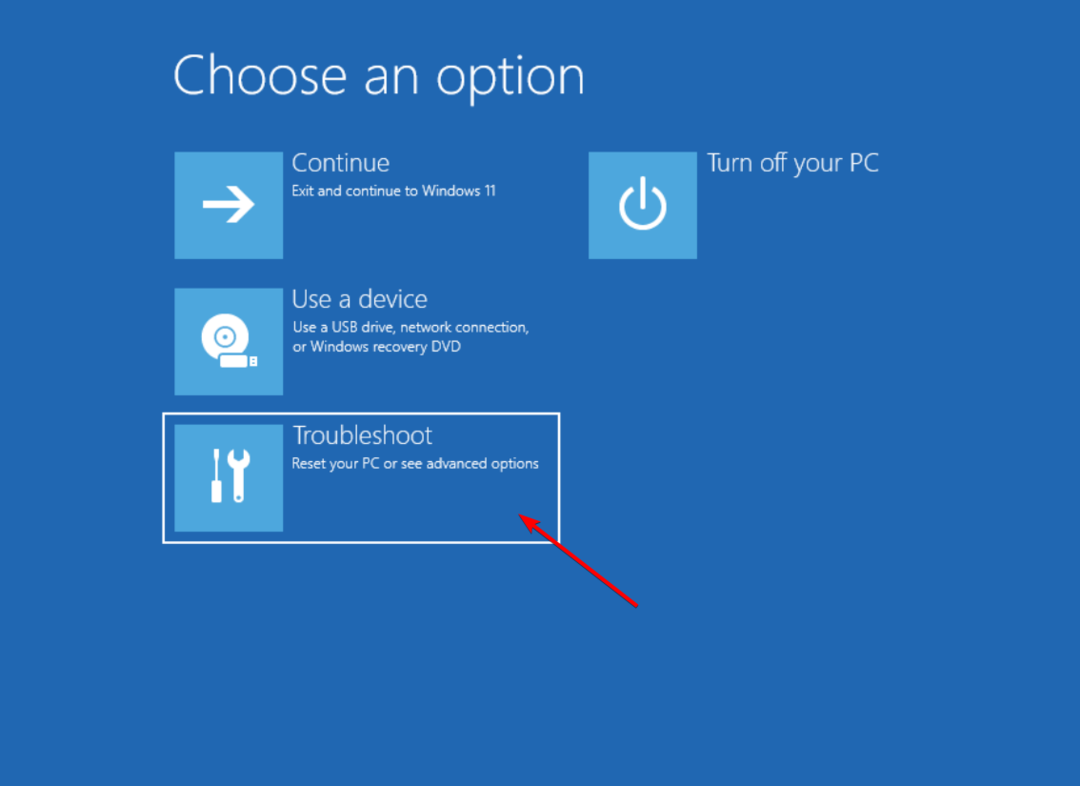
- Klikněte na Správce obnovy na další obrazovce.
- Dále vyberte Obnova systému z Pomoc sekce.

- Podle pokynů na obrazovce resetujte notebook HP do původního továrního nastavení.
- Poté restartujte notebook a měli byste být schopni odemknout notebook HP bez hesla.
- Jak povolit Sydney Bing AI na Windows 11's Copilot
- Jak chránit data pomocí zálohování Microsoft 365
4. Použijte instalační disk Windows
4.1 Přístup k příkazovému řádku
- Vytvořte spouštěcí instalační médium (USB nebo DVD) na jiném počítači pro příslušný operační systém Windows a poté jej vložte do svého notebooku HP.
- Zapněte nebo restartujte počítač a stiskněte F9 nebo Esc, nebo jakýkoli jiný příslušný klíč k otevření Možnosti spouštěcího zařízení Jídelní lístek.
- Vyberte instalační médium (USB nebo DVD), abyste z něj zavedli.
- Když Nastavení systému Windows se objeví obrazovka, klikněte další pokračovat.
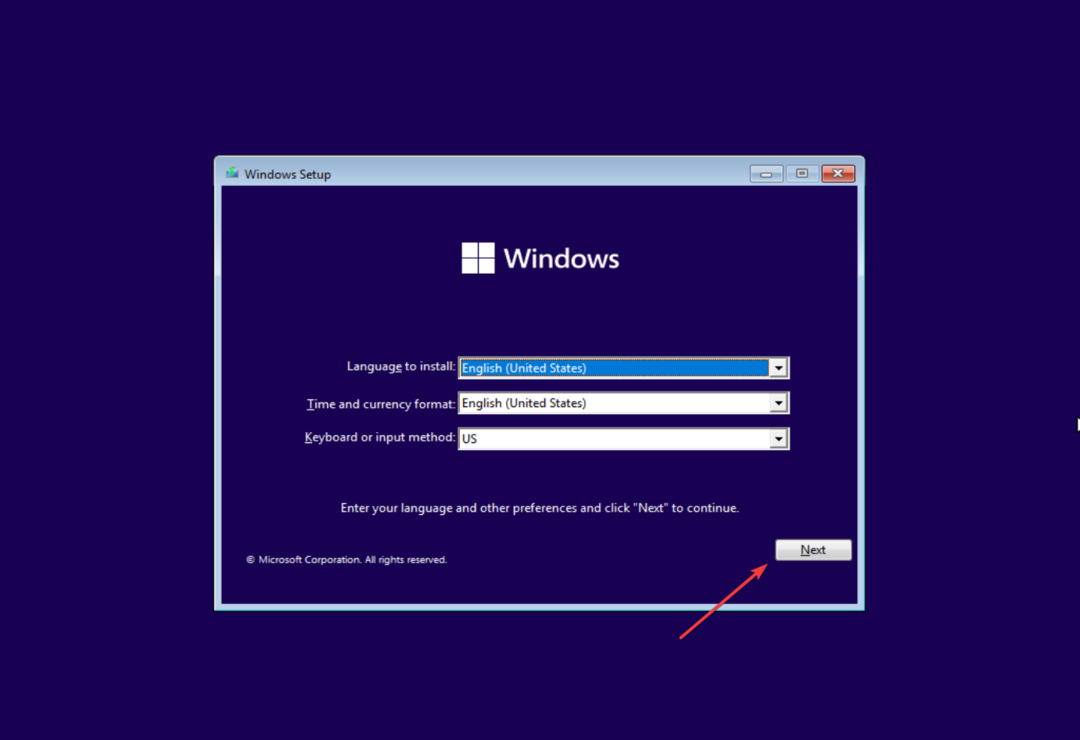
- Dále klikněte na Oprav si počítač pro vstup do prostředí Windows Recovery Environment.
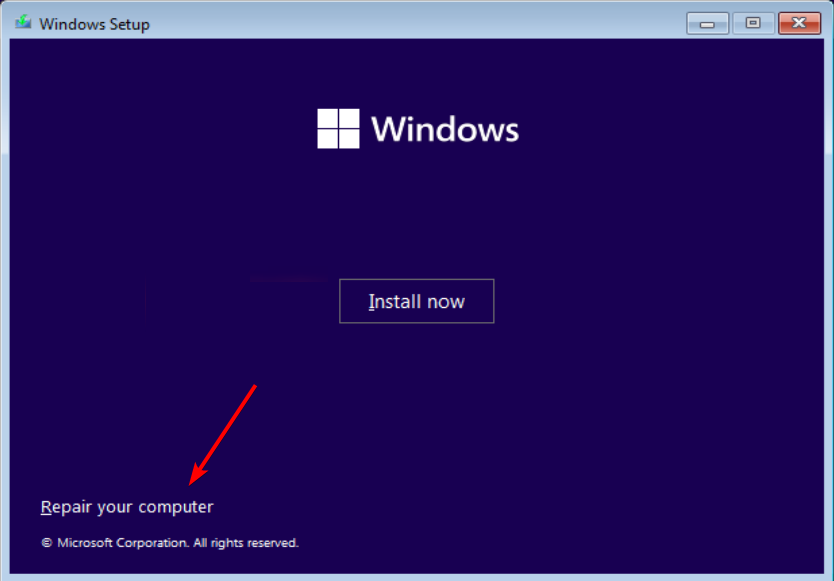
- Klikněte na Odstraňte problémy pokračovat.
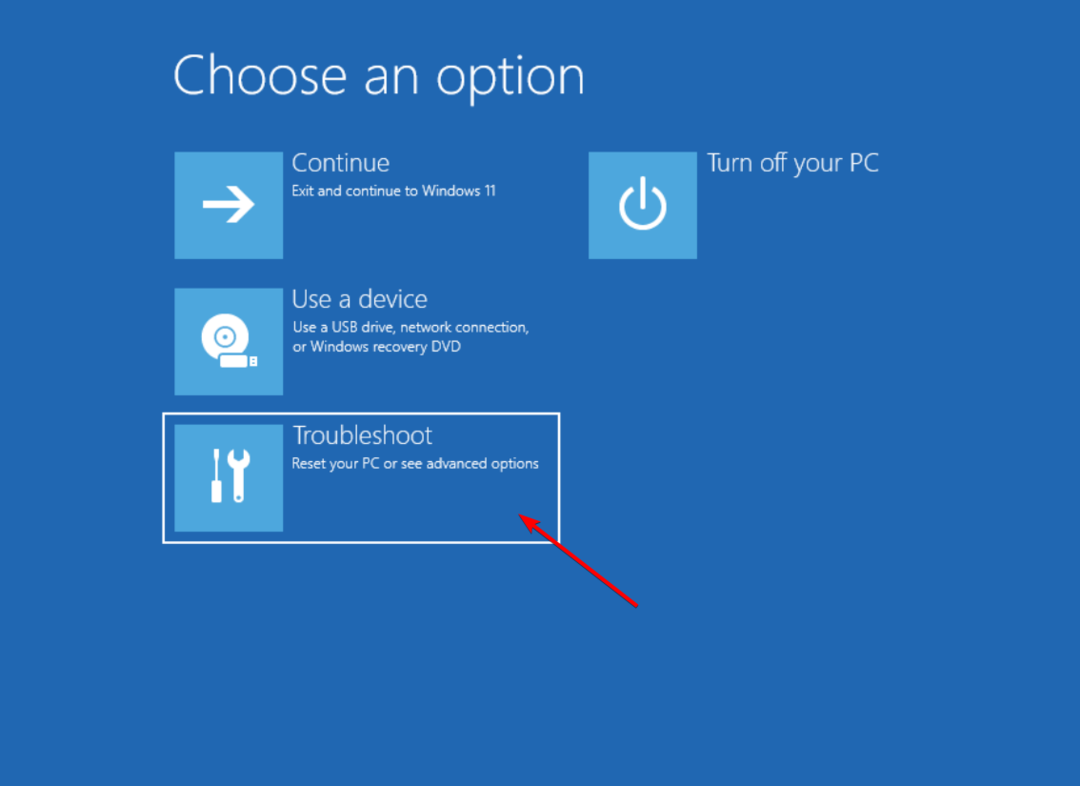
- Dále vyberte Pokročilé možnosti.
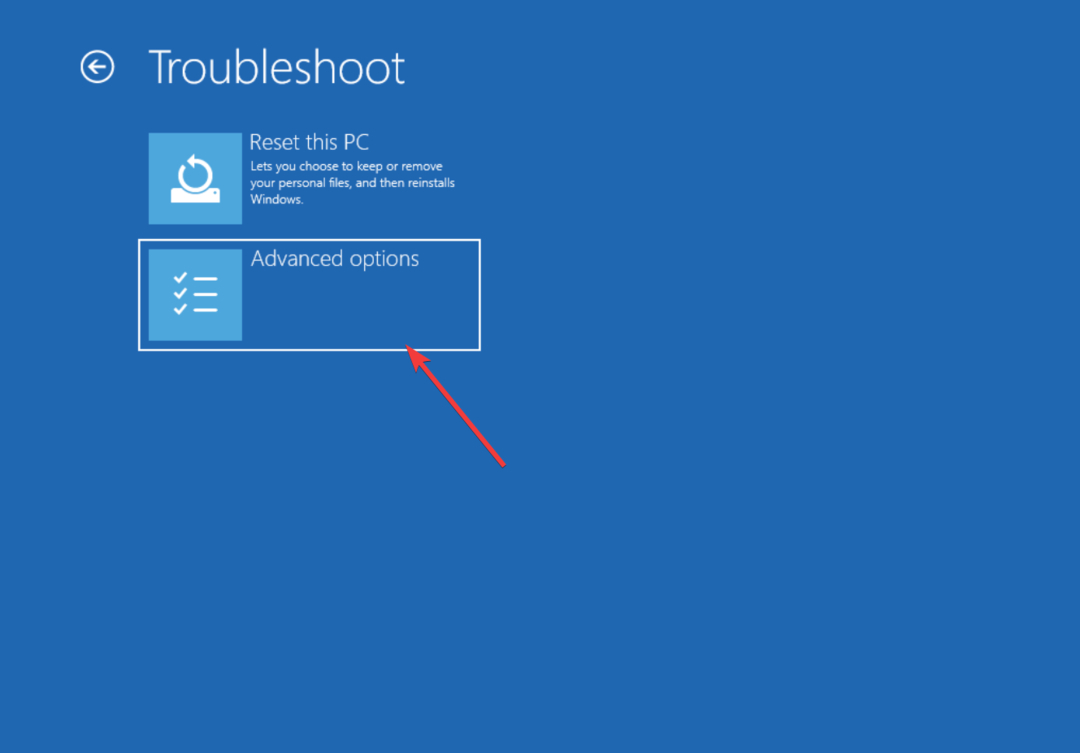
- Vybrat Příkazový řádek v části Pokročilé možnosti.
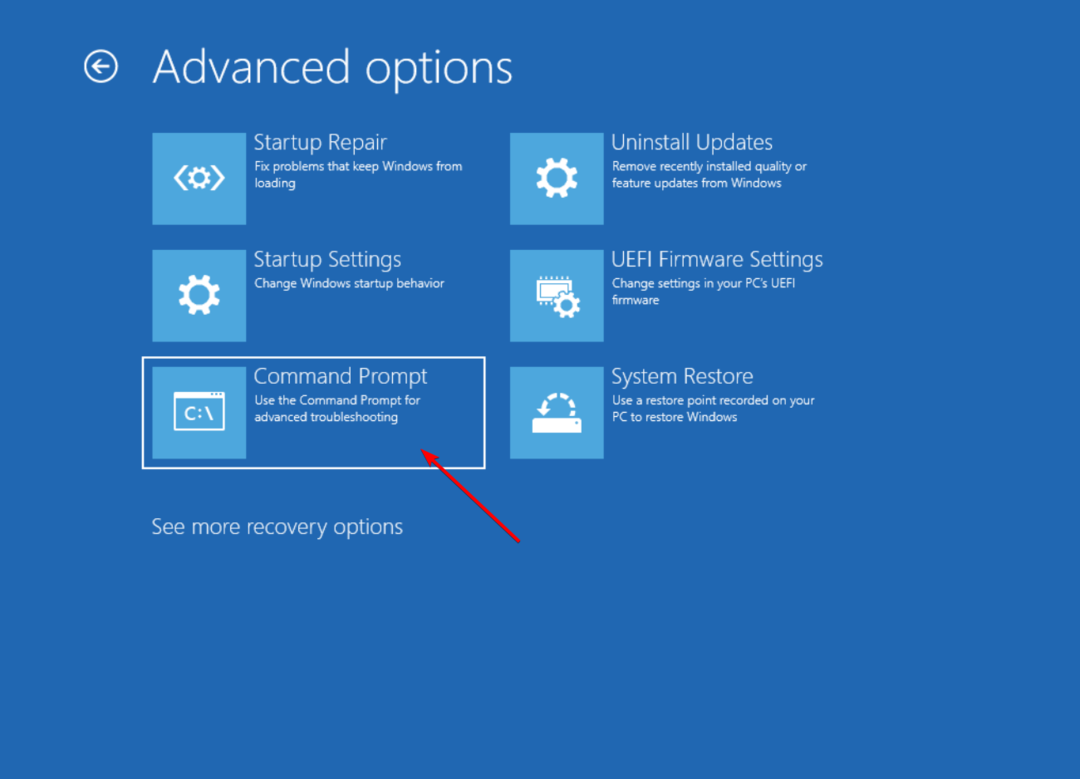
4.2 Identifikujte písmeno jednotky pro systémový disk
The C: jednotka je obvykle přiřazena jako systémový disk, kde je nainstalován operační systém. Když však spustíte systém do režimu obnovení, může být systémové jednotce přiřazeno jiné písmeno, například D:, E: nebo jakékoli jiné dostupné písmeno jednotky.
- Chcete-li zjistit aktuální písmeno systémové jednotky, spusťte následující příkazy jeden po druhém:
diskpartobjem seznamu - Tento příkaz zobrazí všechny dostupné svazky a jejich odpovídající písmena jednotek. Poznamenejte si písmeno jednotky Windows.
- Chcete-li opustit nástroj Diskpart, zadejte tento příkaz:
výstup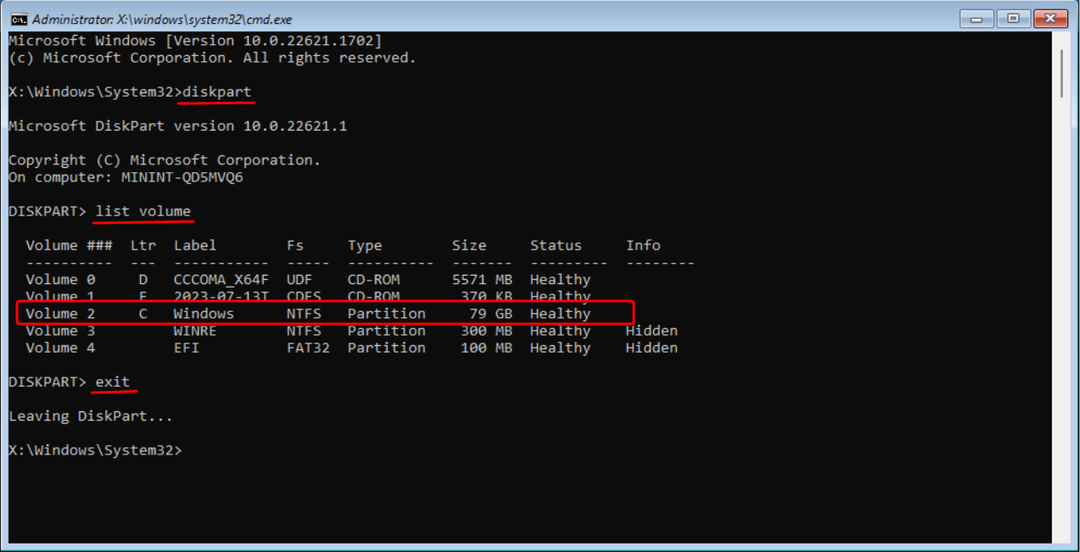
- Jakmile zjistíte písmeno jednotky, použijte níže uvedený příkaz k navigaci na tuto jednotku při výměně C: s písmenem vašeho systémového disku:
C:
4.3 Provádění příkazů
- Zadejte následující příkazy jeden po druhém a stiskněte Vstupte po každém:
cd Windows\System32ren utilman.exe utilman.exe.bakzkopírujte cmd.exe utilman.exerestartujte wpeutil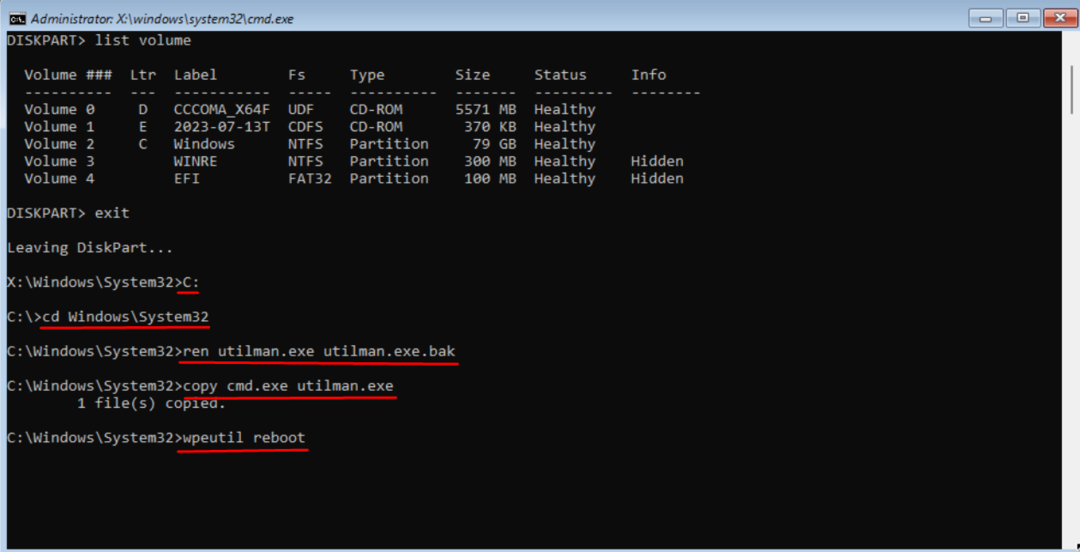
- Po restartování počítače klikněte na Snadnost přístupu ikona vedle Napájení tlačítko na přihlašovací obrazovce.
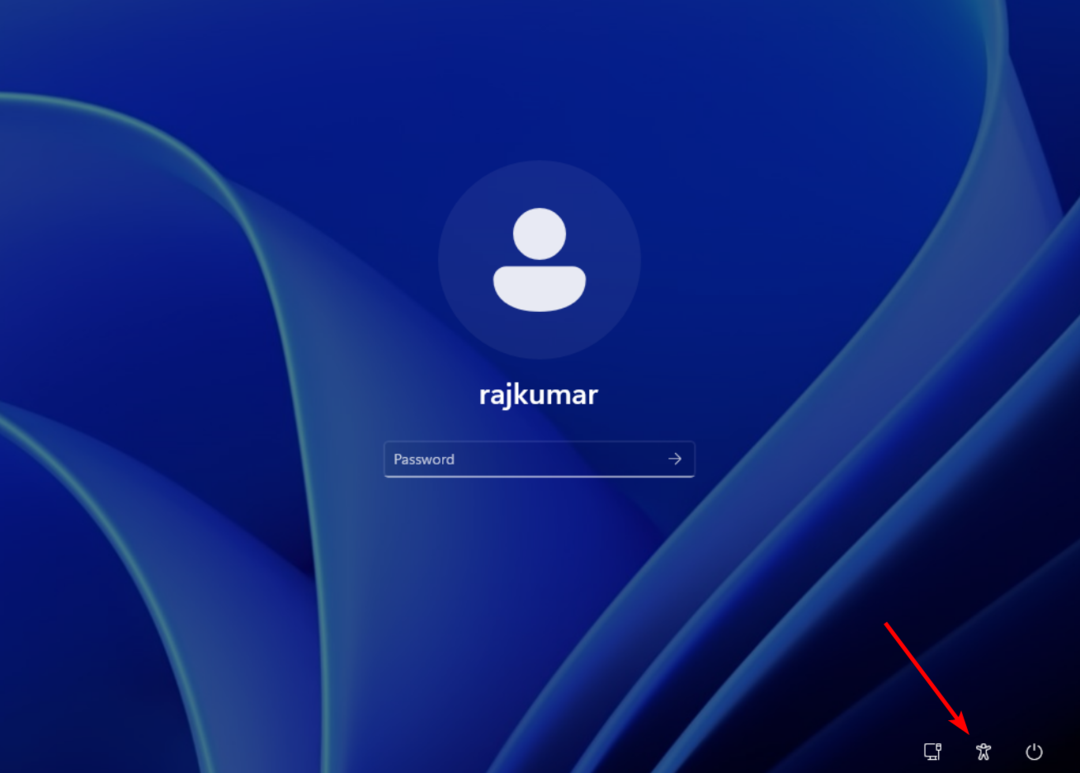
- Tím se na přihlašovací obrazovce spustí okno příkazového řádku.
- Nyní zadejte následující příkaz a stiskněte Vstupte při výměně uživatelské jméno s vaším uživatelským jménem zamčeného účtu a Heslo s vaším novým heslem:
čisté uživatelské jméno uživatelské jméno heslo
- Nyní se můžete přihlásit k počítači pomocí nového hesla.
- Po resetování hesla je třeba obnovit soubory utilman.exe a cmd.exe.
- Chcete-li to provést, postupujte podle níže uvedených kroků 4.1 a 4.2a místo toho spusťte tyto příkazy:
cd Windows\System32del utilman.exeren utilman.exe.bak utilman.exerestartujte wpeutil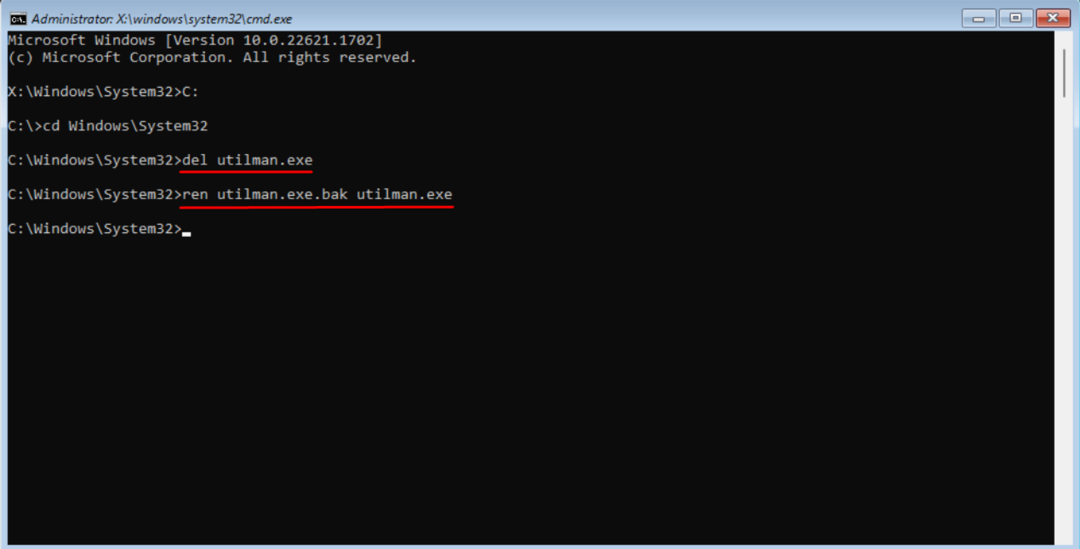
5. Resetujte počítač
- Zapněte systém a přejděte na Přihlásit se obrazovka.
- Klikněte na Napájení ikonu a při držení tlačítka Posun na klávesnici, vyberte Restartujte volba.
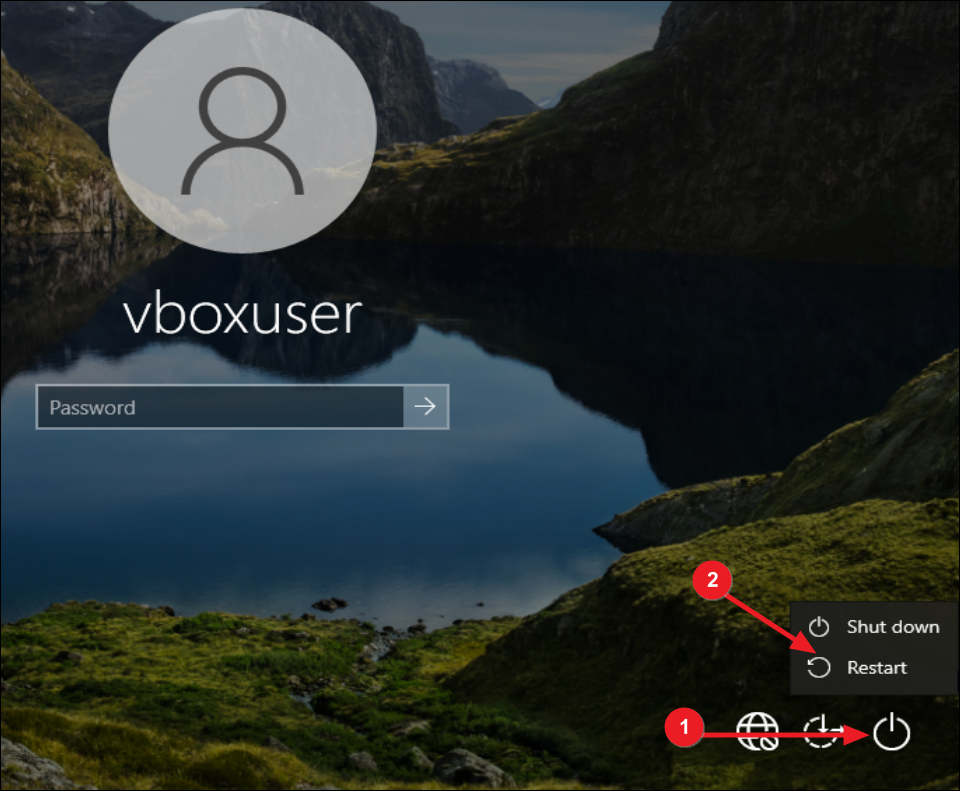
- Poté potvrďte restart kliknutím na Přesto restartujte.

- Váš počítač se restartuje a spustí se do prostředí Windows Recovery Environment (WinRE). Klikněte na Odstraňte problémy možnost pokračovat.
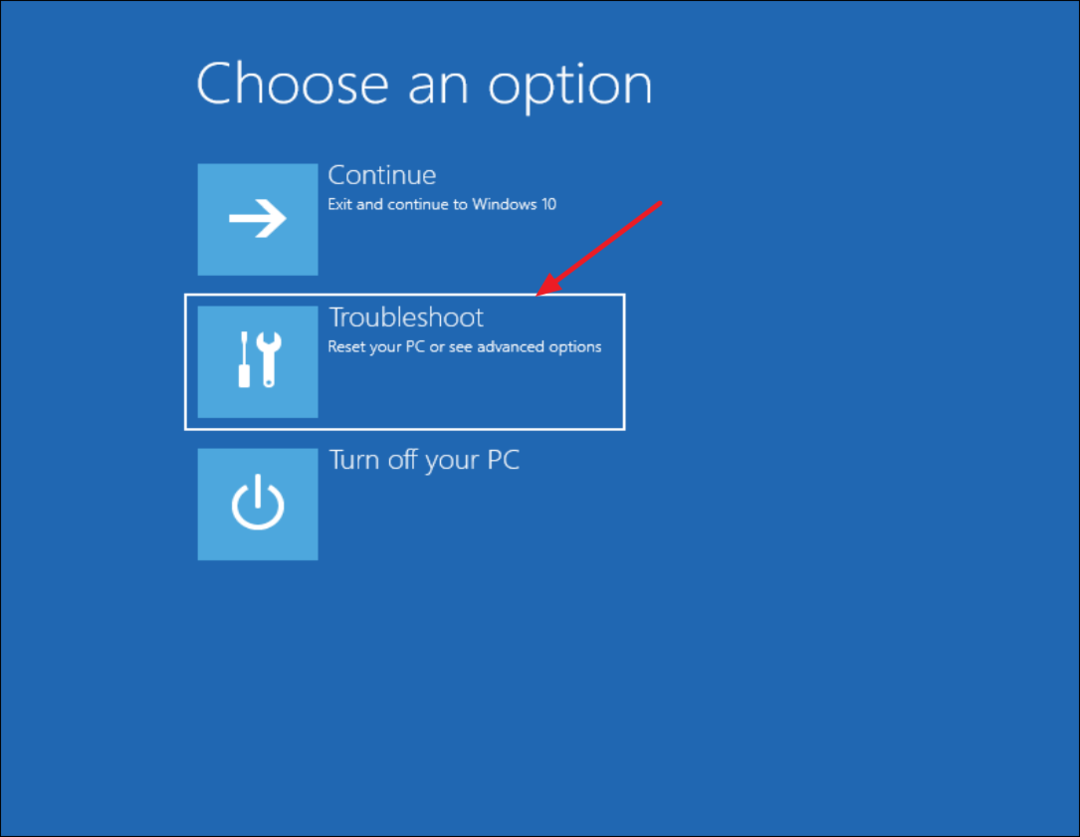
- Dále klikněte na Resetujte tento počítač.
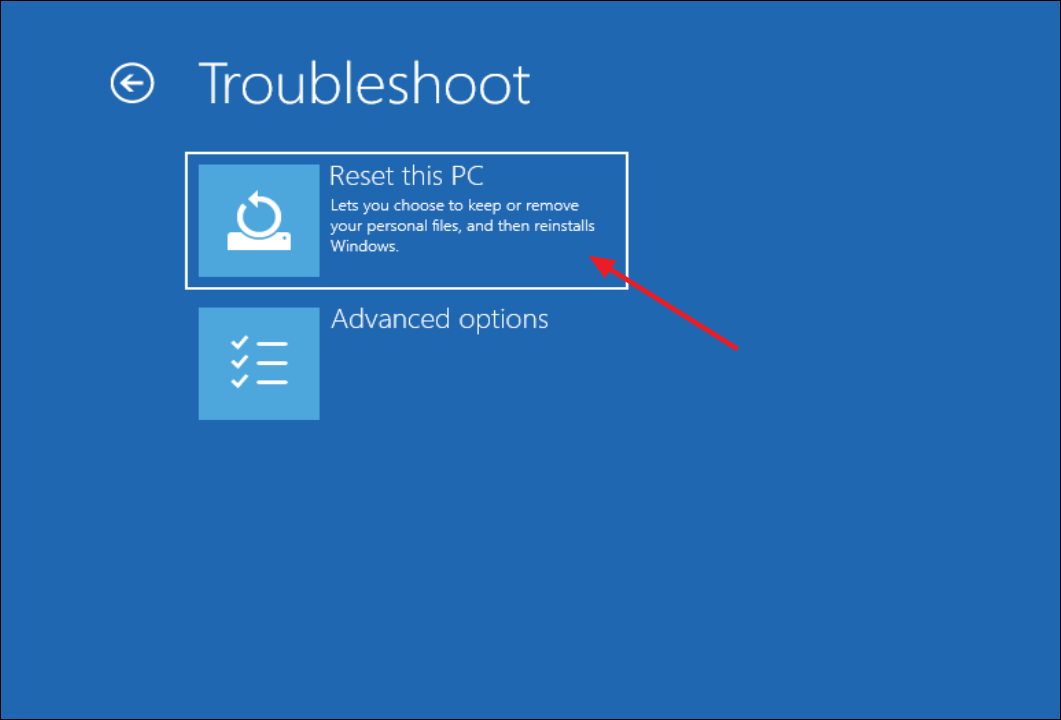
- Vybrat Uchovávejte mé soubory možnost uchování osobních souborů.
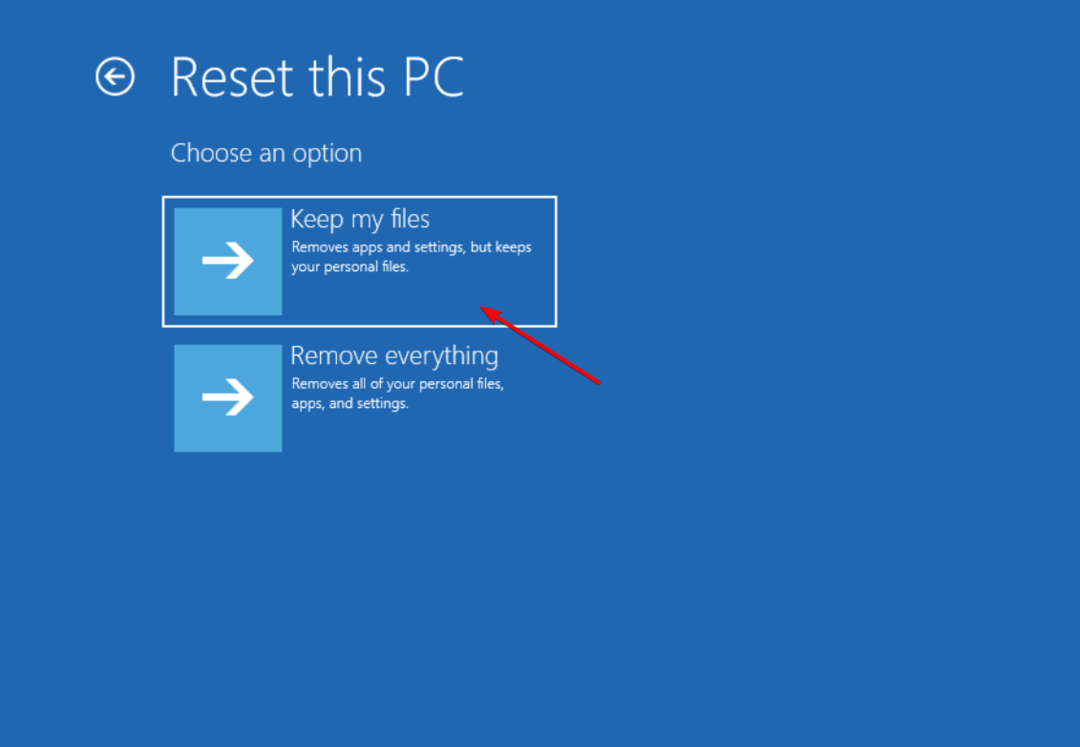
- Dále se rozhodněte, jak chcete nainstalovat systém Windows do počítače: buď pomocí Cloud ke stažení nebo Místní přeinstalace.
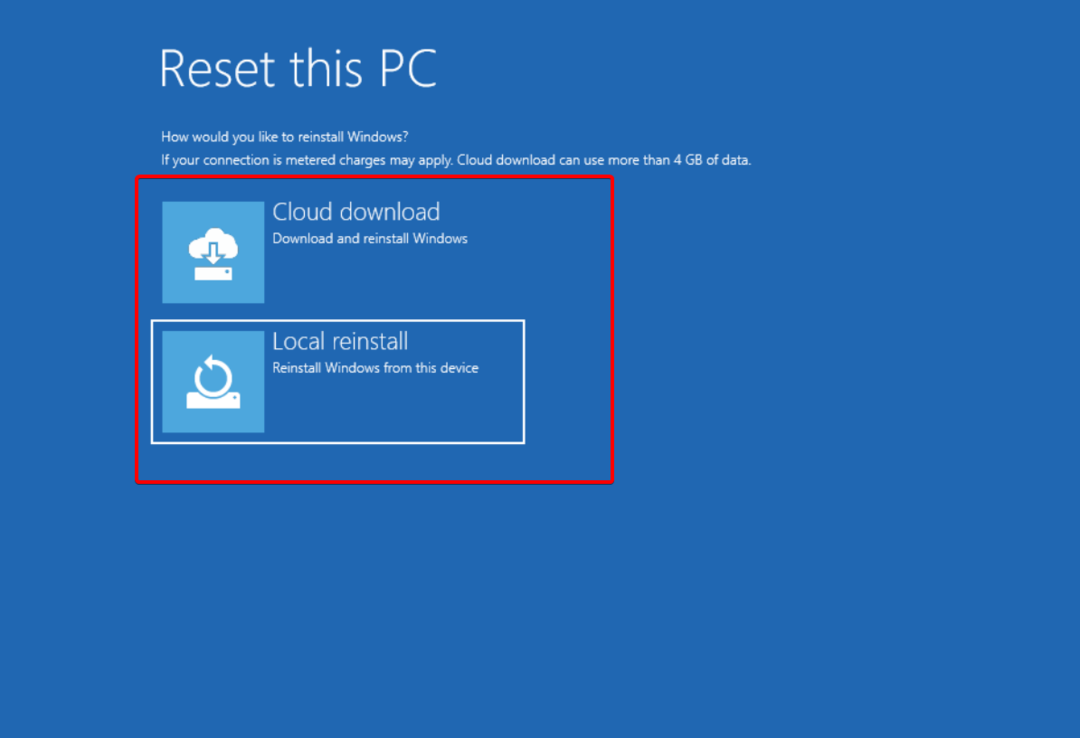
- Nakonec klikněte na Resetovat tlačítko pro zahájení procesu.
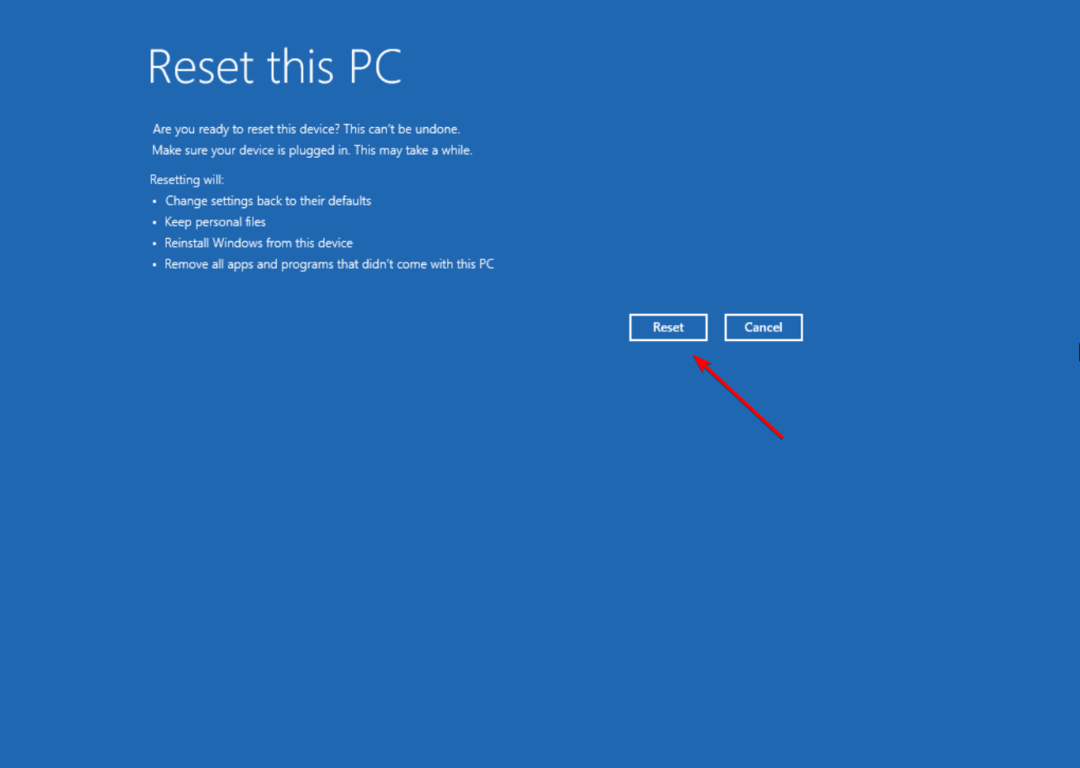
- Buďte trpěliví a počkejte na dokončení procesu, protože to může nějakou dobu trvat, v závislosti na vašem nastavení a výkonu systému.
Pamatujte, že když provedete reset, obnoví se původní nastavení počítače. To znamená, že všechny vaše nainstalované aplikace a nastavení, které jste provedli, budou smazány. Proto je nejlepší použít tuto metodu pouze v případě, že nemáte jinou možnost.
Pokud náhodou ztratíte nebo zapomenete heslo k notebooku, vyzkoušejte tyto specializované nástroje pro obnovu hesla a obnovit je na zařízeních s Windows 10 nebo 11.
Dejte nám vědět v komentářích, která metoda pro vás fungovala, nebo pokud máte nějaké další návrhy.
Stále dochází k problémům?
SPONZOROVÁNO
Pokud výše uvedené návrhy váš problém nevyřešily, váš počítač může zaznamenat závažnější potíže se systémem Windows. Doporučujeme zvolit řešení typu „vše v jednom“. Fortect efektivně řešit problémy. Po instalaci stačí kliknout na Zobrazit a opravit a poté stiskněte Spusťte opravu.
